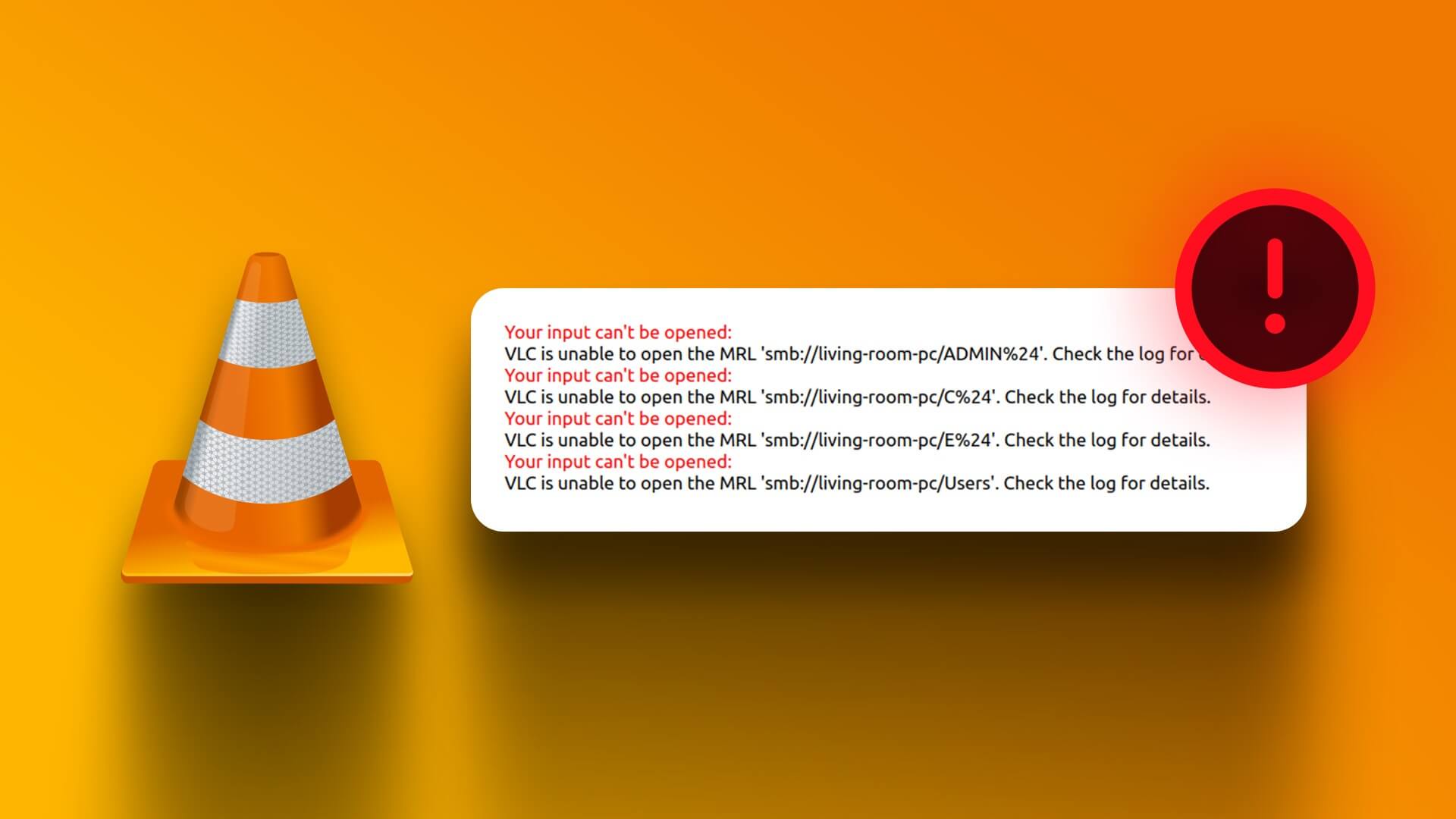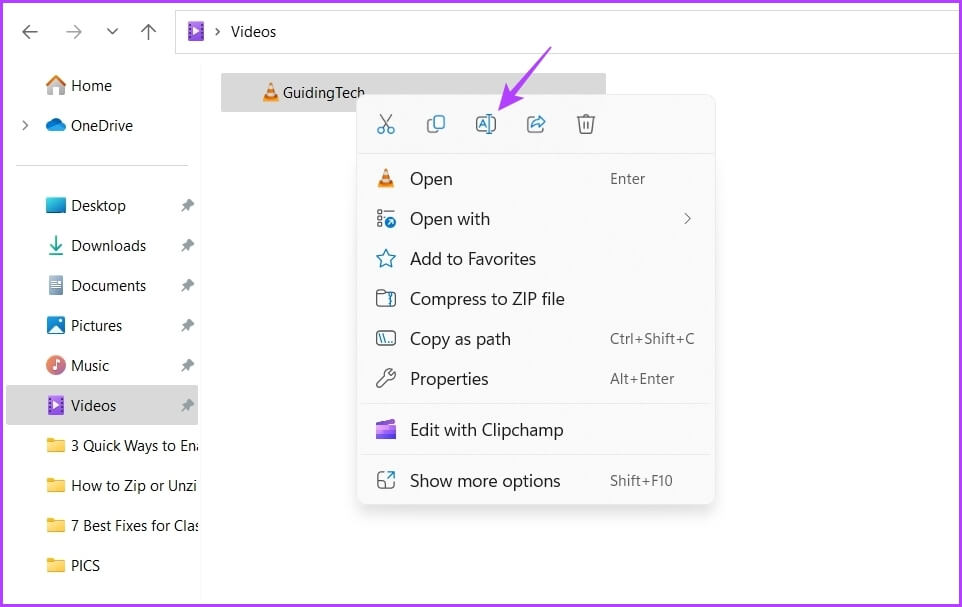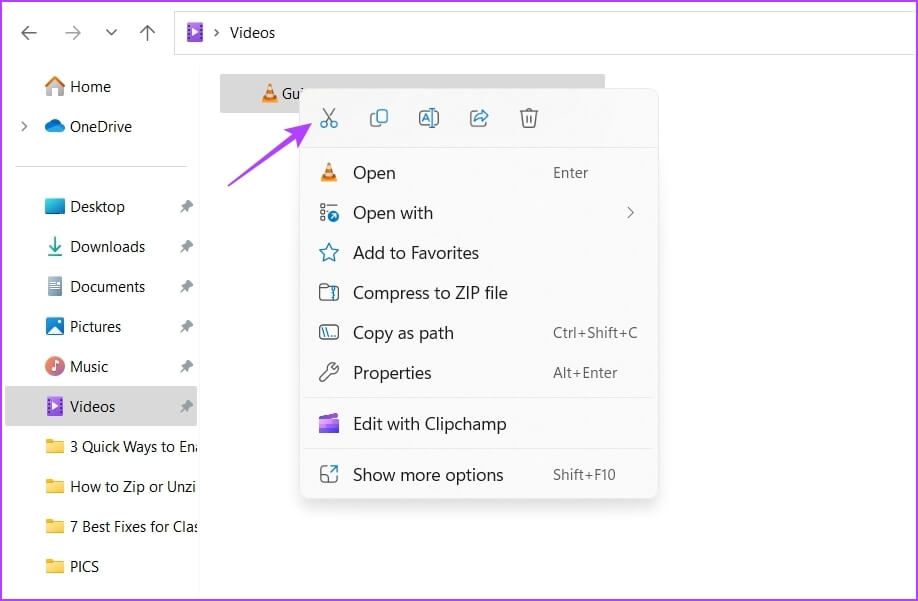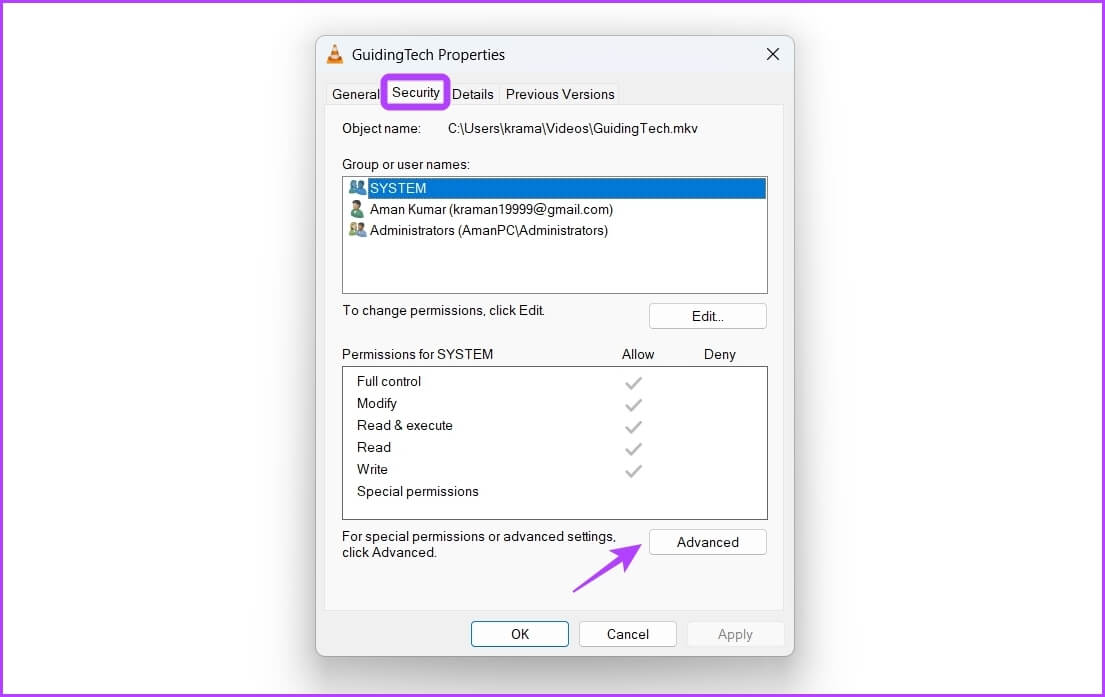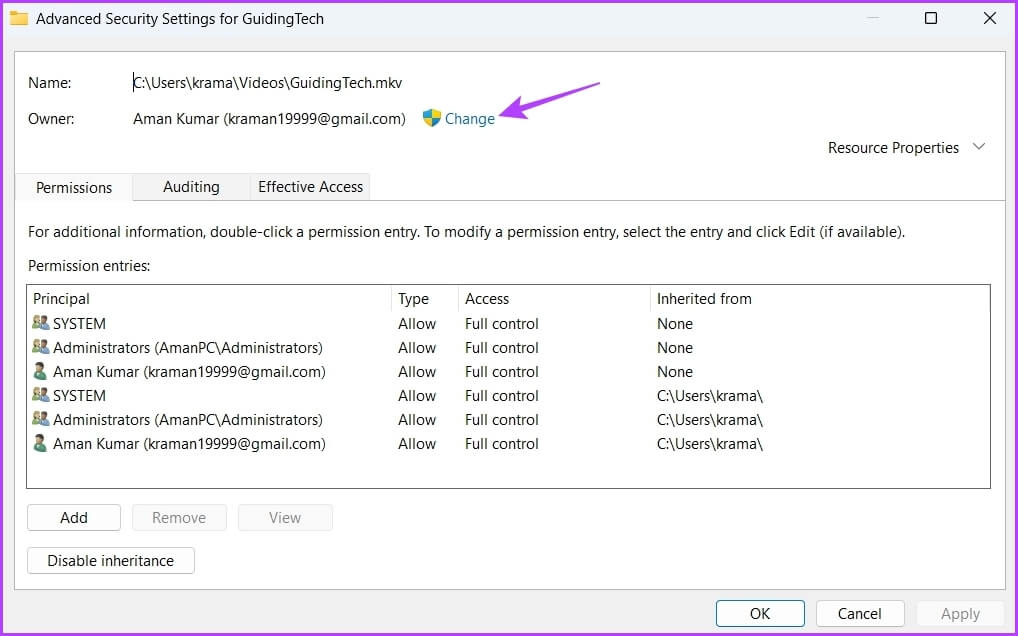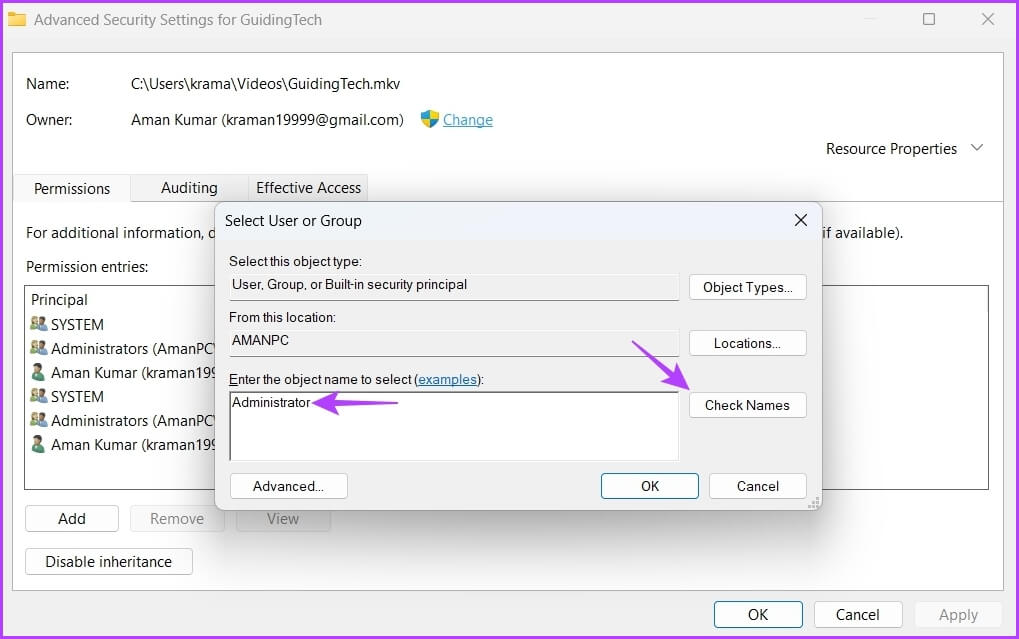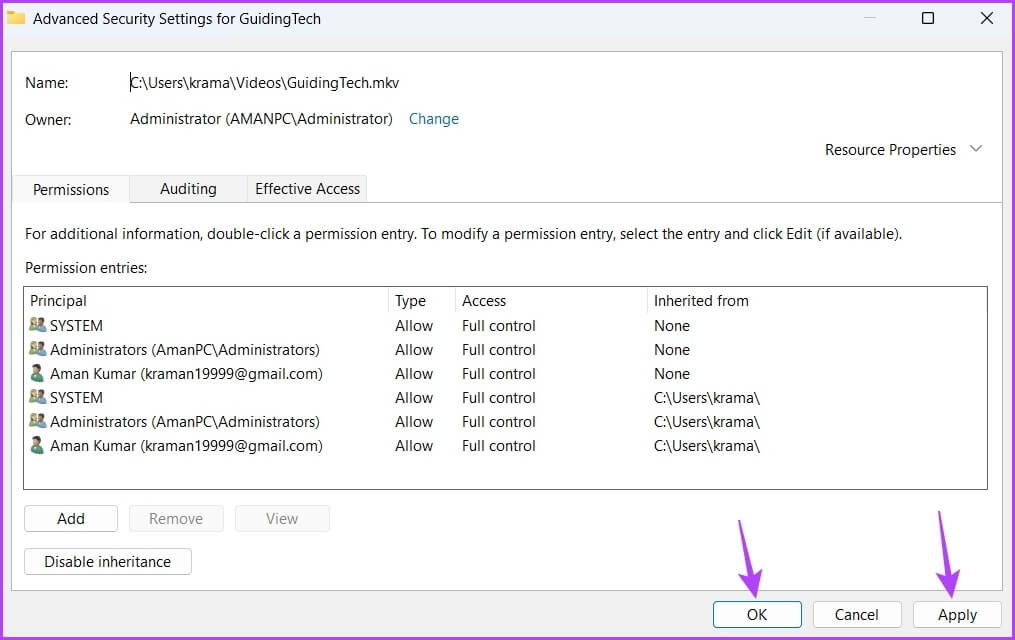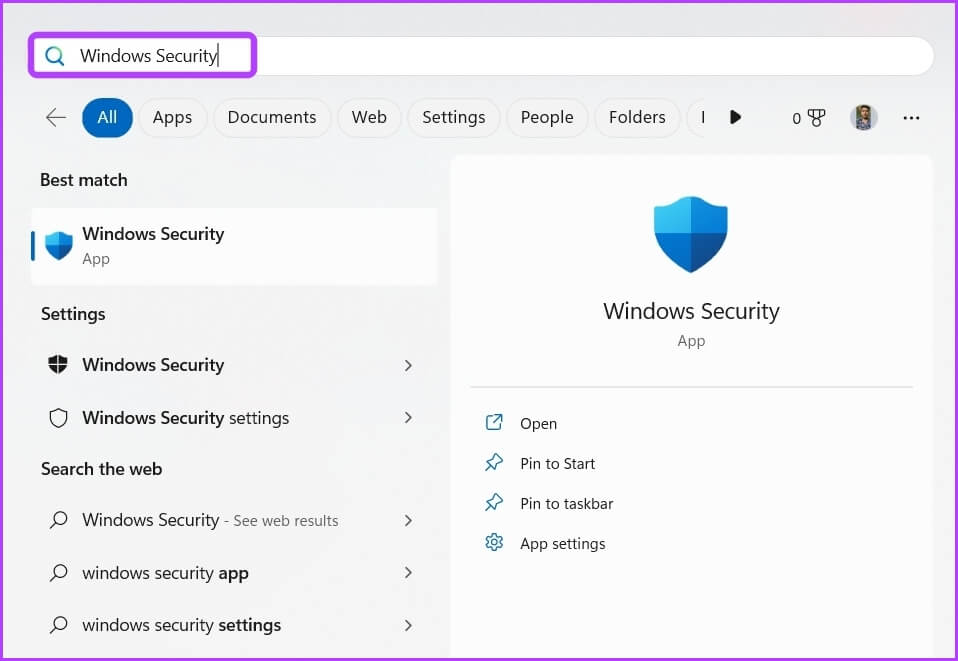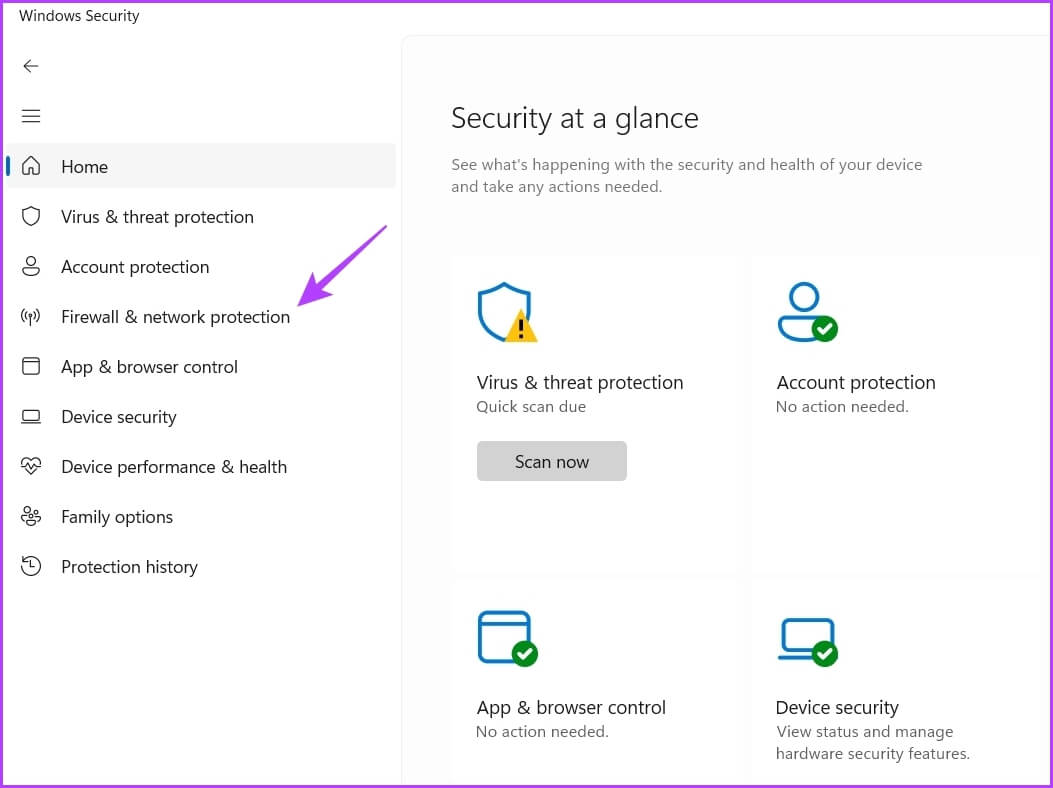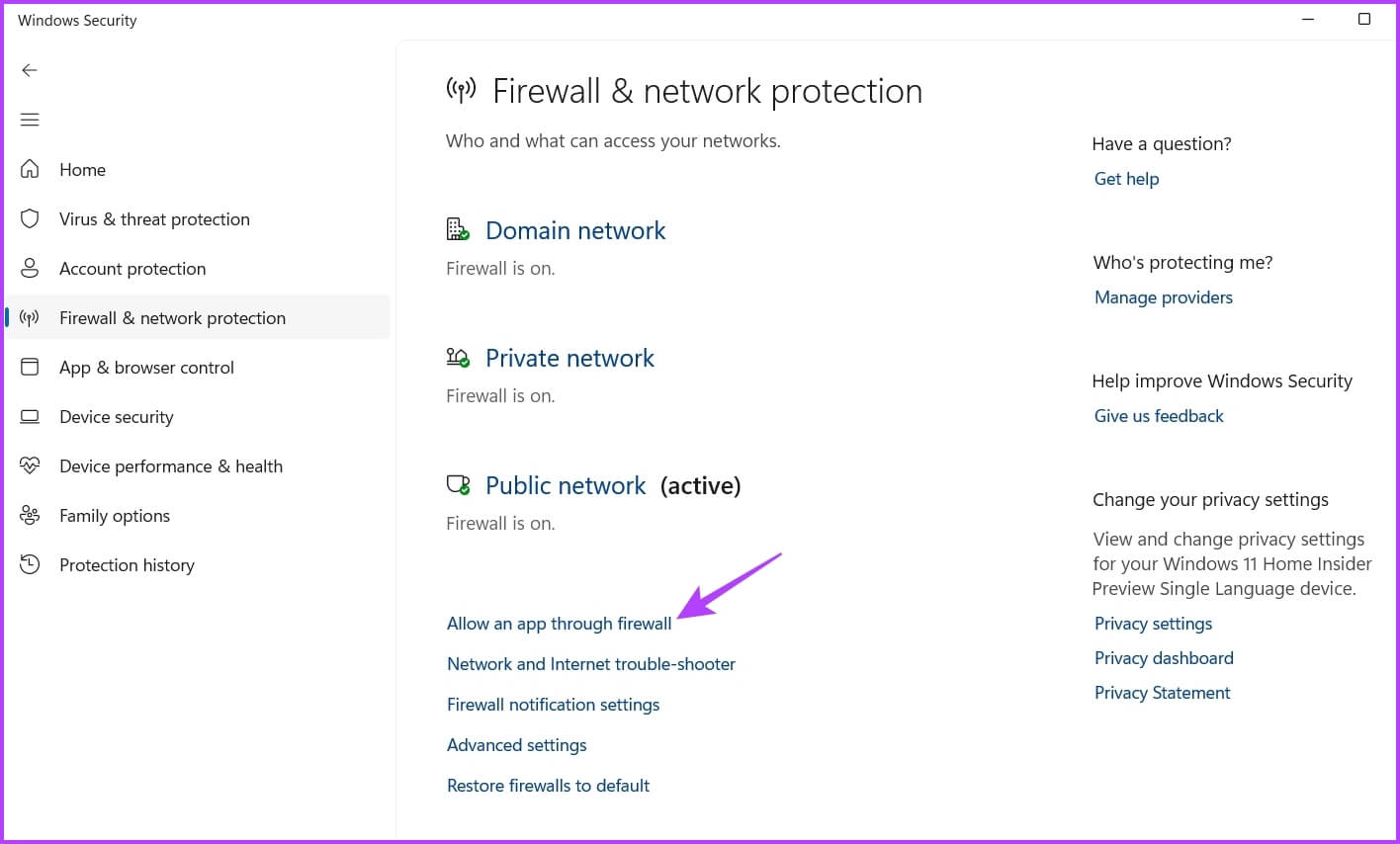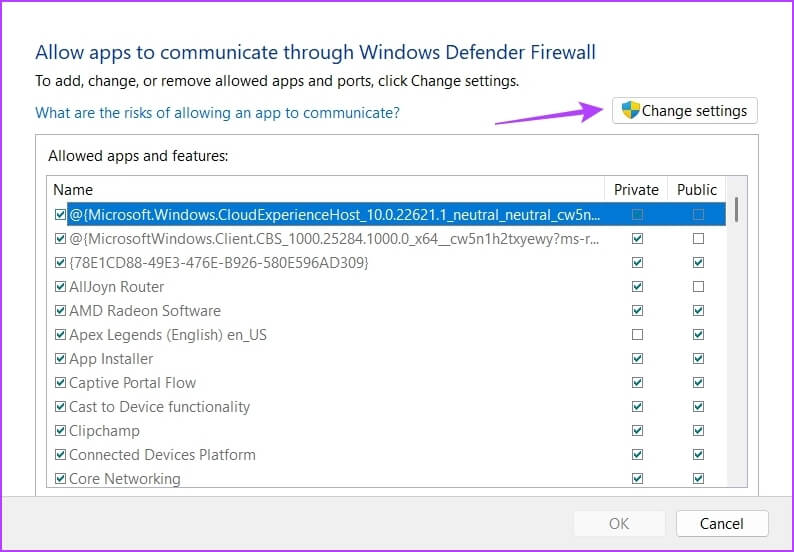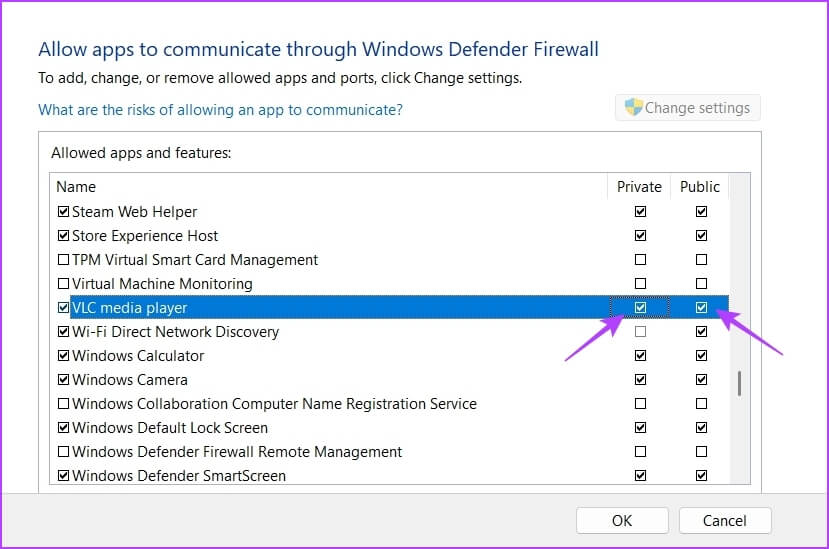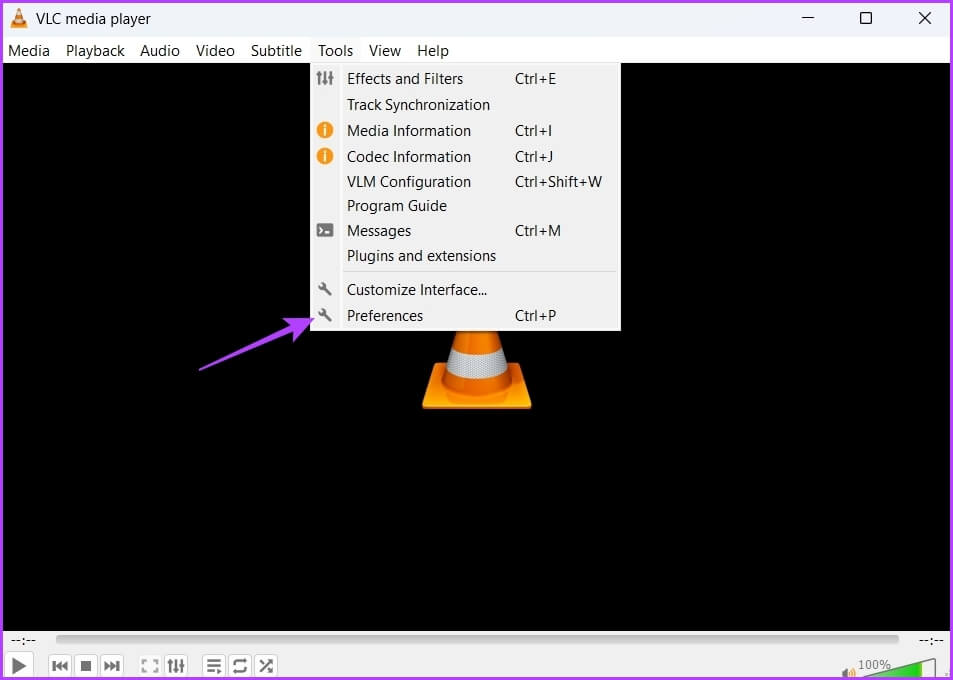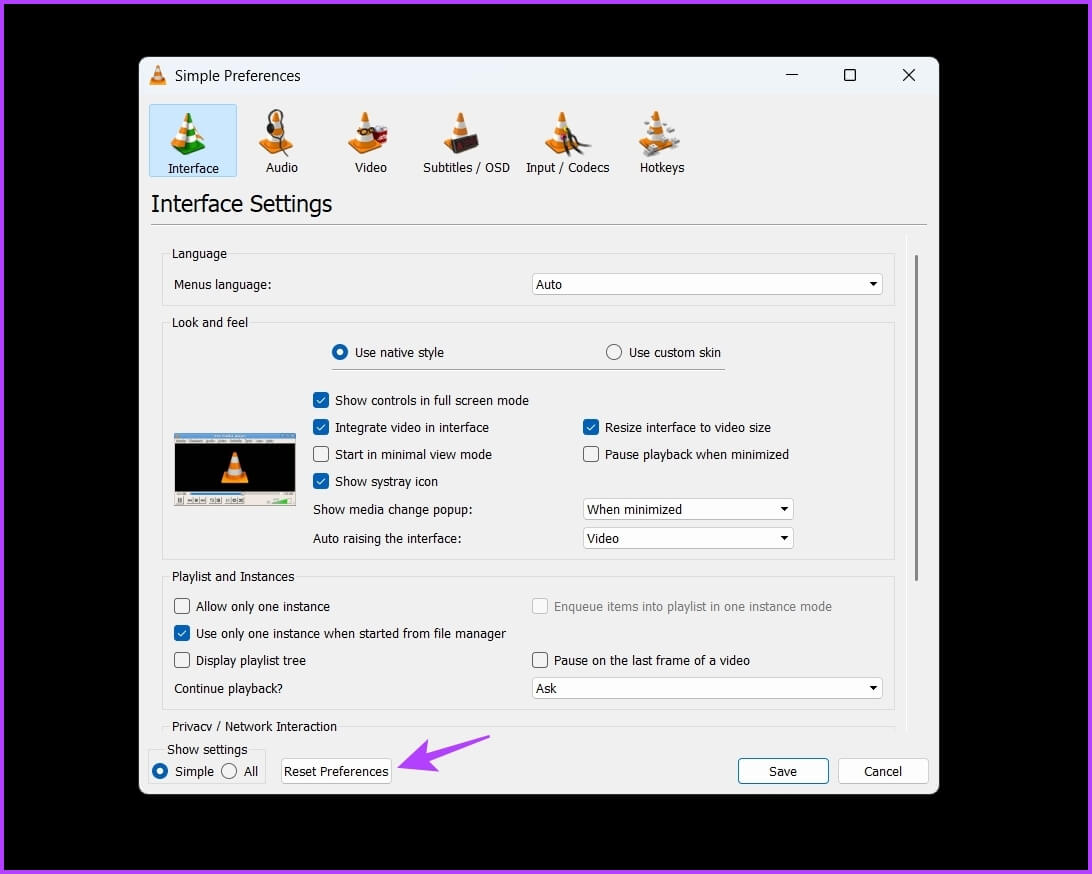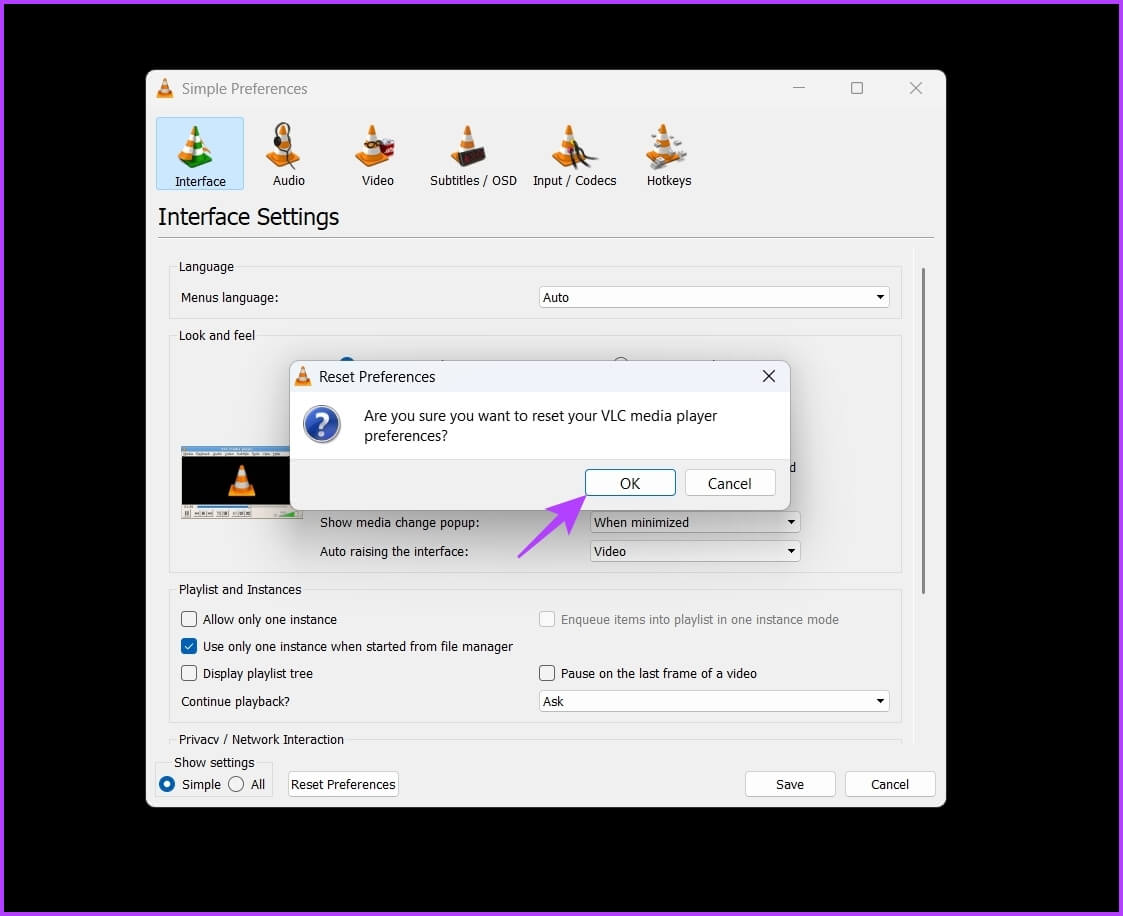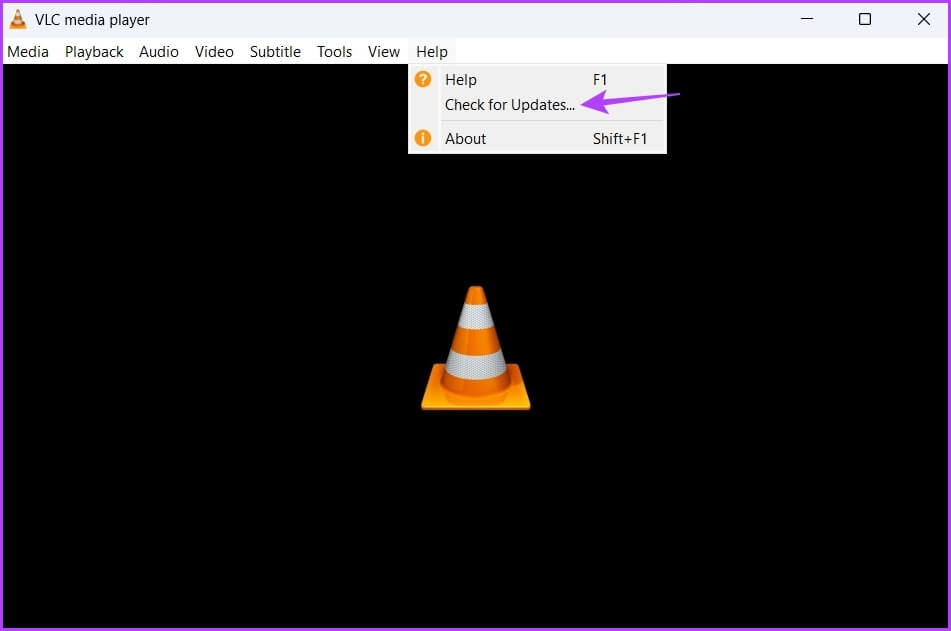Les 6 meilleures façons de corriger l'entrée VLC ne peuvent pas être ouvertes dans Windows 11
VLC est un lecteur multimédia open source populaire pour Windows. Il est célèbre pour sa compatibilité avec divers formats et paramètres vidéo. Cependant, VLC peut parfois ne pas lire les vidéos et générer l'erreur "L'entrée ne peut pas être ouverte.
L'erreur apparaît généralement lorsque vous essayez de diffuser un fichier en ligne ou de lire un fichier multimédia localement. En tant que tel, si vous voyez également le même message d'erreur, c'est là que vous voulez être. Dans cet article, nous couvrirons tous les correctifs fonctionnels pour résoudre l'erreur VLC "Impossible d'ouvrir l'entrée" sous Windows 11.
1. Vérifiez le lien média
VLC vous permet de lire des vidéos à partir de services en ligne tels que YouTube, Dailymotion et autres. Cependant, si le lien vidéo que vous essayez de diffuser est rompu, vous verrez probablement l'erreur "Impossible d'ouvrir l'entrée". Vous pouvez le confirmer en ouvrant le lien dans un navigateur Web.
Si le lien s'ouvre sans problème, vous devrez regarder d'autres solutions. Cependant, si le lien ne s'ouvre pas dans le navigateur, vous devrez trouver un lien fonctionnel pour le contenu que vous souhaitez diffuser avec VLC.
2. Modifiez le nom et le chemin du fichier
Renommer le fichier est une autre solution rapide que vous pouvez utiliser pour supprimer l'erreur. Cela sera particulièrement utile si l'erreur apparaît en raison de caractères spéciaux dans le nom du fichier.
Pour renommer, cliquez avec le bouton droit sur le fichier qui a généré l'erreur et cliquez sur l'icône de renommage. Donnez au fichier un nom court et assurez-vous qu'il ne contient pas de caractères spéciaux.
Si renommer le fichier ne vous aide pas, déplacez le fichier vers un autre emplacement. Pour ce faire, suivez ces instructions :
Étape 1: Clic droit Fichier et choisissez un symbole les ciseaux من Menu contextuel.
Étape 2: Aller à Localisation Que vous voulez Transférez-y le fichier.
Étape 3: Clic droit espace libre Sur ce site et choisissez coller l'icône Depuis le menu contextuel.
Après cela, redémarrez votre ordinateur et vérifiez si vous rencontrez toujours le problème.
3. Changer la propriété du fichier multimédia
Si vous recevez l'erreur lors de la lecture d'un fichier local, cela indique que vous n'avez pas l'autorisation complète d'accéder à ce fichier. De telles situations surviennent généralement avec des vidéos que vous avez reçues d'un autre appareil.
Vous devrez modifier les autorisations pour accéder au fichier. Vous pouvez le faire en changeant la propriété du fichier. Voici comment procéder :
Étape 1: Clic droit Fichier Et sélectionnez Propriétés.
Étape 2: Passer à l'onglet "SécuritéEt cliquez sur le bouton Options avancées.
Étape 3: Cliquez sur le "Changement«À côté du propriétaire.
Étape 4: Type Le fonctionnaire Dans la section, saisissez le nom de l'objet à sélectionner. Après cela, cliquez sur le boutonVérifier les noms" Puis "Ok" .
Étape 5: Cliquez sur le bouton "Application" و Ok Dans le coin inférieur droit.
Lisez le fichier vidéo et vérifiez si le problème persiste.
4. Autoriser VLC Player à jouer via le pare-feu Windows
L'erreur peut apparaître "L'entrée ne peut pas être ouverte." de VLC si le lecteur multimédia VLC est bloqué sous Paramètres du pare-feu Windows. Pour résoudre ce problème, vous devrez autoriser VLC à s'exécuter via le pare-feu Windows Defender. Voici comment procéder :
Étape 1: Clique sur Touche Windows Pour ouvrir un menu Commencer.
Étape 2: Dans la liste Commencer , Type sécurité windows Et presse Entrez.
Étape 3: Sélectionner Pare-feu et protection réseau Depuis le panneau de droite.
Étape 4: Cliquez sur l'option "Autoriser une application à traverser le pare-feu."
Étape 5: Cliquez sur le bouton Modifier les paramètres. Lorsque vous voyez une invite de contrôle Compte utilisateur , Cliquez oui.
Étape 6: Cochez les cases Privé et Public à côté du lecteur multimédia VLC. Puis clique OK.
5. Réinitialiser les préférences VLC
Le lecteur multimédia VLC vous permet d'avoir des paramètres personnalisés pour les fichiers multimédias. Cependant, si certains paramètres ne fonctionnent pas ensemble, vous pouvez rencontrer divers problèmes, dont celui actuel.
Vous pouvez réinitialiser les préférences VLC, ce qui ramènera le lecteur multimédia VLC à ses paramètres par défaut. Vous pouvez le faire en suivant ces instructions :
Étape 1: Allumer VLC Media Player, Et cliquez Des outils dans la barre supérieure, puis sélectionnez Préférences Depuis le menu contextuel.
Étape 2: Cliquez sur le bouton "Remettre à zéro les préférences".
Étape 3: Cliquez Ok Sur la confirmation qui apparaît.
6. Mettre à jour le lecteur multimédia VLC
Si la réinitialisation des préférences n'a pas aidé, vous devrez peut-être mettre à jour votre lecteur multimédia VLC pour résoudre le problème. Lancez le lecteur multimédia VLC, cliquez sur Aide en haut et choisissez Rechercher les mises à jour. Si une mise à jour est disponible, VLC la téléchargera automatiquement sans trop d'intervention de l'utilisateur.
Profitez d'une lecture vidéo ininterrompue
Habituellement, le lecteur VLC peut gérer facilement la plupart des formats vidéo. Cependant, si vous rencontrez l'erreur VLC "Votre entrée ne peut pas être ouverte", vous pouvez suivre les méthodes mentionnées ci-dessus pour le résoudre.